发布时间:2024-01-11 17:25:02 来源:转转大师 阅读量:1377
跳过文章,直接PDF转图片在线转换免费>> AI摘要
AI摘要本文介绍了四种将PDF文件转换为图片的方法。首先,可以使用在线PDF转图片工具,如Smallpdf、转转大师等,只需上传PDF文件并选择输出图片格式进行转换。其次,对于经常需要转换的用户,可以选择专业的PDF转图片软件,如Adobe Acrobat、Foxit PhantomPDF等,这些软件功能强大且转换速度快。第三种方法是使用虚拟打印机,如Bullzip PDF Printer、doPDF等,将PDF文件打印成图片格式保存在电脑上。最后,如果只需要转换PDF文件中的部分内容,可以使用截图工具进行局部截
摘要由平台通过智能技术生成
很多人在日常工作和学习中都常常需要将PDF文件转换为图片的需求,因为图片不仅方便查看,而且可以在各种平台和设备上灵活应用。而对于电脑pdf怎么转换为图片的方法,今天我将为大家介绍一些实用且高效的方法。
操作如下:
1、打开网址:https://pdftoword.55.la/pdf-to-jpg/
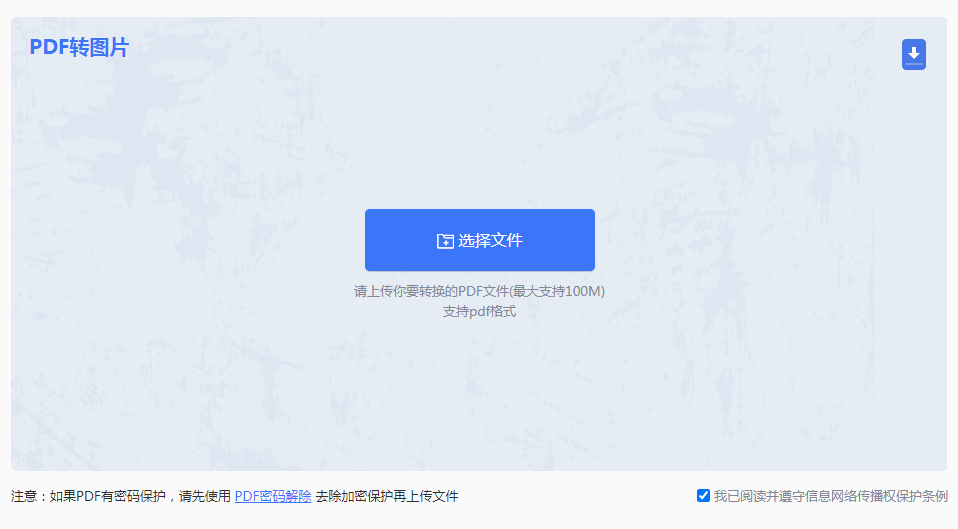
2、点击选择文件,然后上传PDF文件。
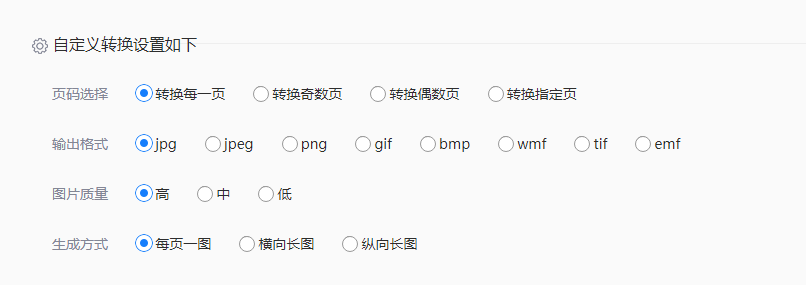
3、如果有别的要求,可以自定义一下转换设置。PDF文件可以转换成jpg、jpeg、png、gif、bmp、wmf、tif、emf等多种格式的图片。
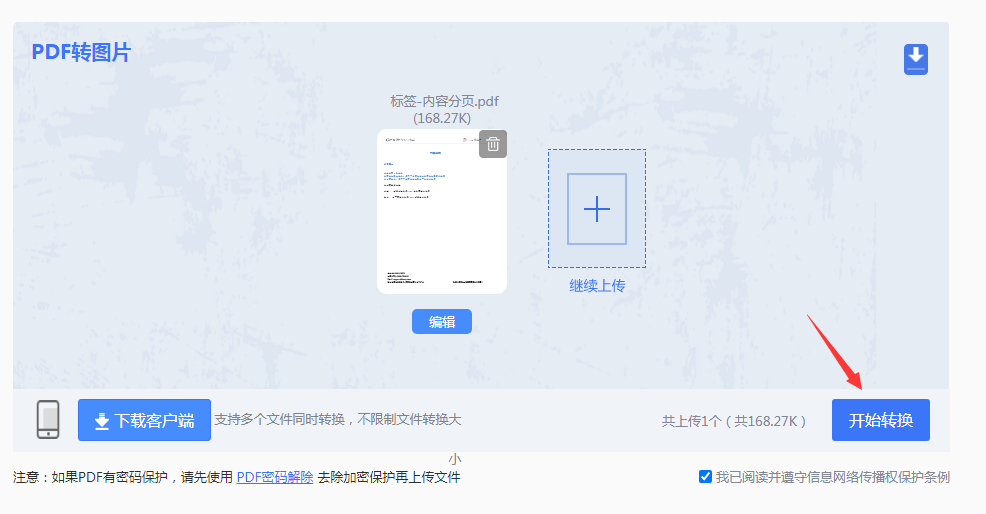
4、点击开始转换,然后等待转换成功就可以了。
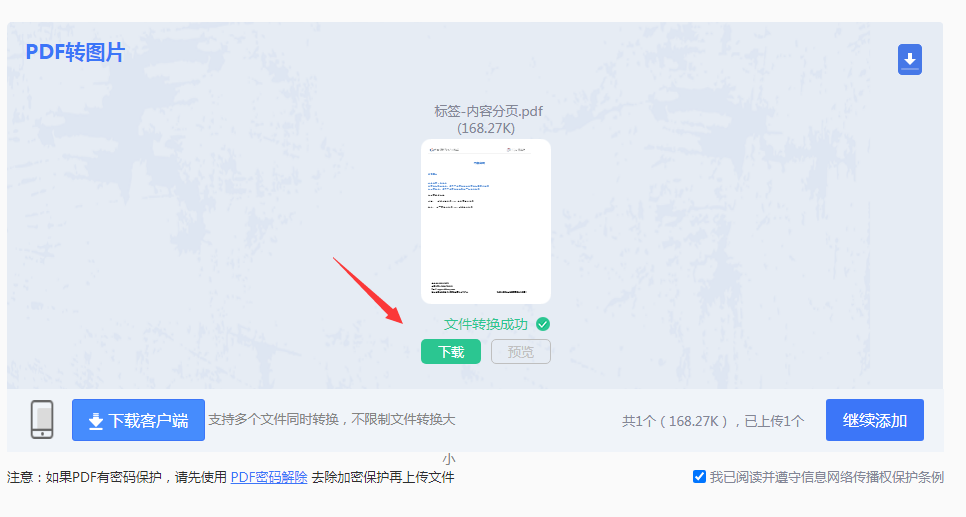
5、这样就转换好了,点击下载文件。
操作如下:
1、百度搜索“转转大师”官网下载客户端,安装并打开。

2、选择PDF转换-文件转图片,然后上传文件进行转换就行,客户端转换的好处就是可以批量转,速度也快。

通过以上几种方法,无论是专业工作者还是普通用户,都能找到一种适合自己的PDF转图片方法。希望这篇文章对你有所帮助!
【电脑pdf怎么转换为图片?这几个办法收藏好!】相关推荐文章: 返回转转大师首页>>
我们期待您的意见和建议: